Comment créer une nouvelle révision dans 3DEXPERIENCE
Il existe plusieurs façons de générer de nouvelles révisions avec le Gestion des données 3DEXPÉRIENCE Des outils, manuels ou entièrement automatisés. C'est un atout majeur, car chaque entreprise peut ainsi optimiser son processus de changement formel, aussi simplement ou aussi complexe qu'elle le souhaite.
Gardez à l'esprit que ces fonctionnalités peuvent être limitées à des utilisateurs ou groupes d'utilisateurs spécifiques ou peuvent être mises à la disposition de tous, selon les paramètres établis par le gestionnaire de plateforme de votre entreprise.
Commençons par examiner deux méthodes manuelles et leurs variantes.
#1. Manuel - À l'intérieur de SOLIDWORKS Créer une nouvelle révision Avant Faire des changements
Le 3DLe module complémentaire EXPERIENCE PLM, disponible dans le volet des tâches de SOLIDWORKS, vous permet de créer une nouvelle révision avant toute modification du modèle. Une fois la pièce ou l'assemblage à modifier ouvert, cliquez avec le bouton droit de la souris dessus dans le volet des tâches et sélectionnezNouvelle révision.
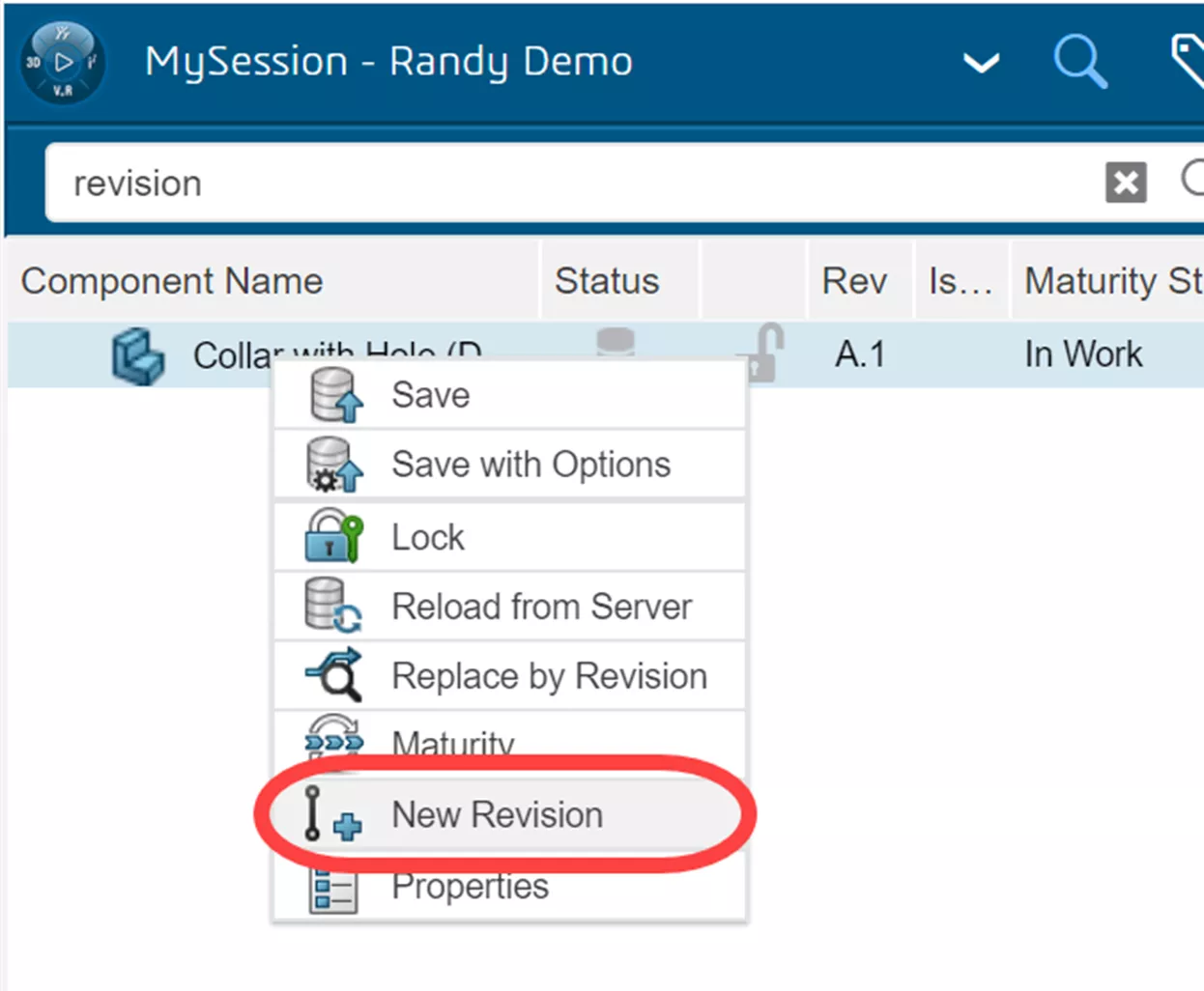
Une boîte de dialogue vous invite à ajouter un commentaire de révision. Vous constaterez que la révision suivante du schéma de révision de votre entreprise est sélectionnée (ici A.2).
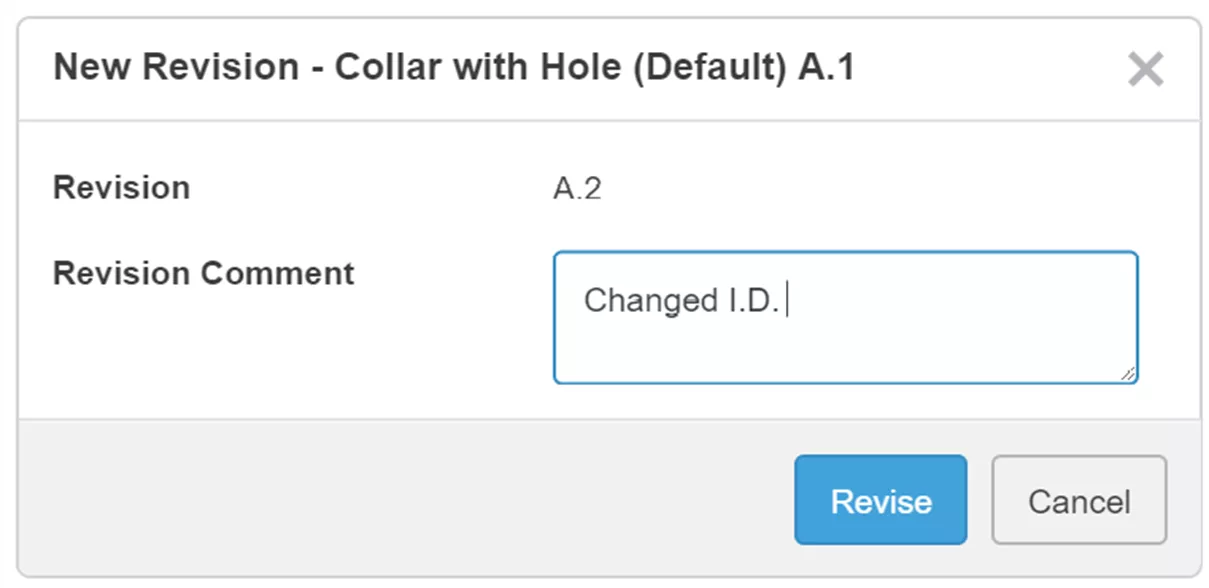
Gardez à l'esprit que cette méthode ne vous place pas dans la nouvelle révision ; elle vous garde dans l'original. Vous vouliez peut-être simplement créer la nouvelle révision, puis passer à un autre fichier. Mais il est fort probable que vous souhaitiez maintenant modifier le fichier dans lequel vous étiez et pour lequel vous venez de créer la nouvelle révision. Si vous savez où chercher, le volet des tâches de 3DEXPERIENCE PLM indiquera qu'une version plus récente existe pour ce fichier et que vous n'y êtes pas. Ceci est indiqué par un « +signe dans le C'est la dernière révision colonne.
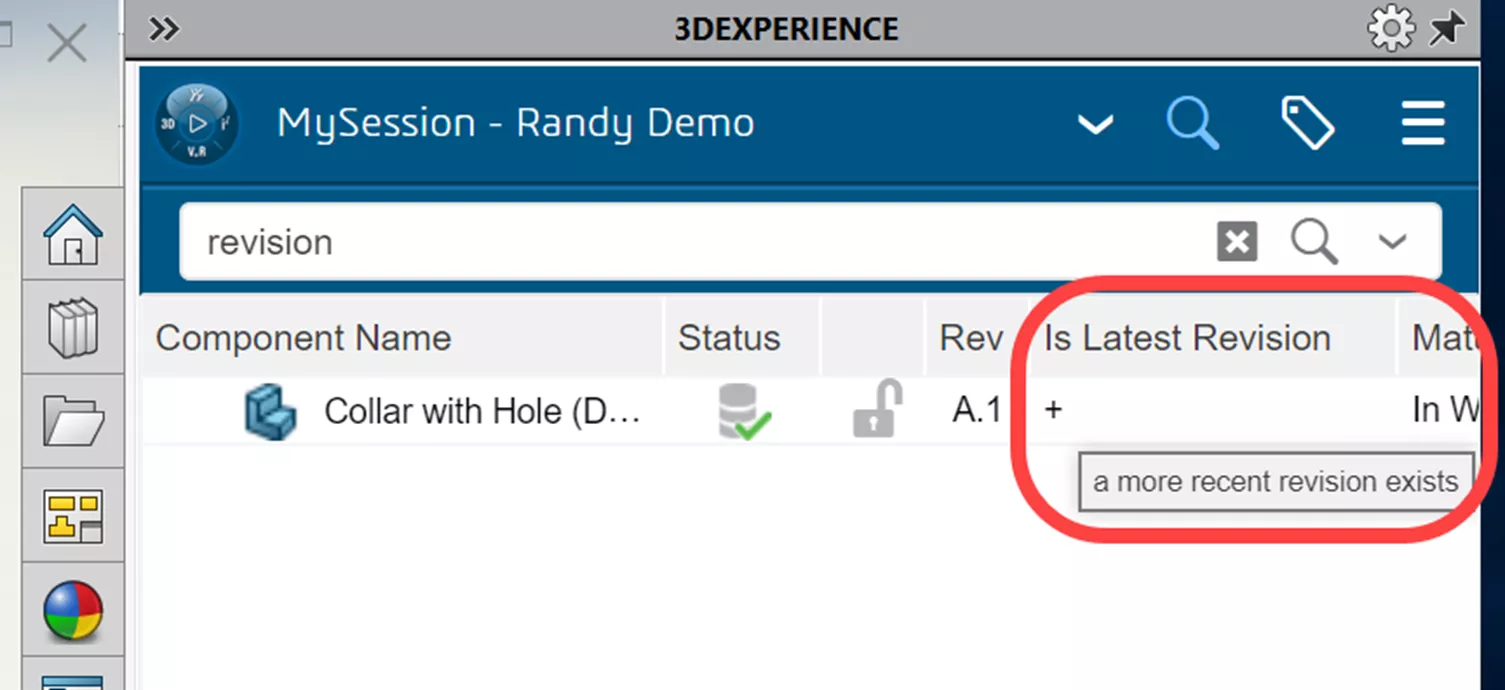
En utilisant cette méthode de création de la révision avant les modifications, vous devez ensuite passer manuellement à cette nouvelle révision avant d'effectuer les modifications. Sinon, vous modifiez la révision A.1 dans ce cas ! Passez à la nouvelle révision en cliquant avec le bouton droit sur le fichier dans le volet des tâches de 3DEXPERIENCE PLM et en choisissantRemplacer par révision.
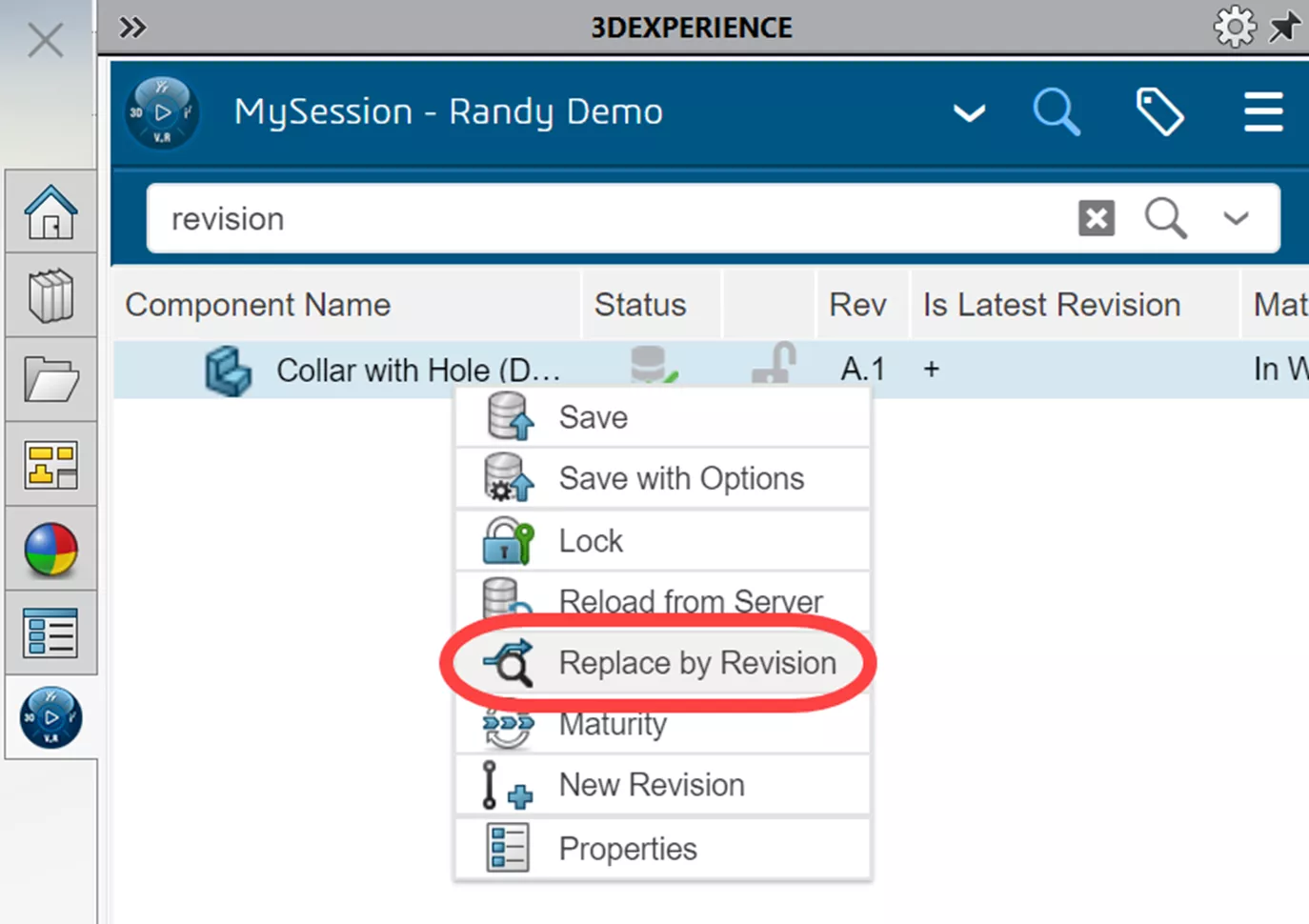
Une autre fenêtre apparaîtra, vous permettant de sélectionner la révision sur laquelle vous voulez travailler.
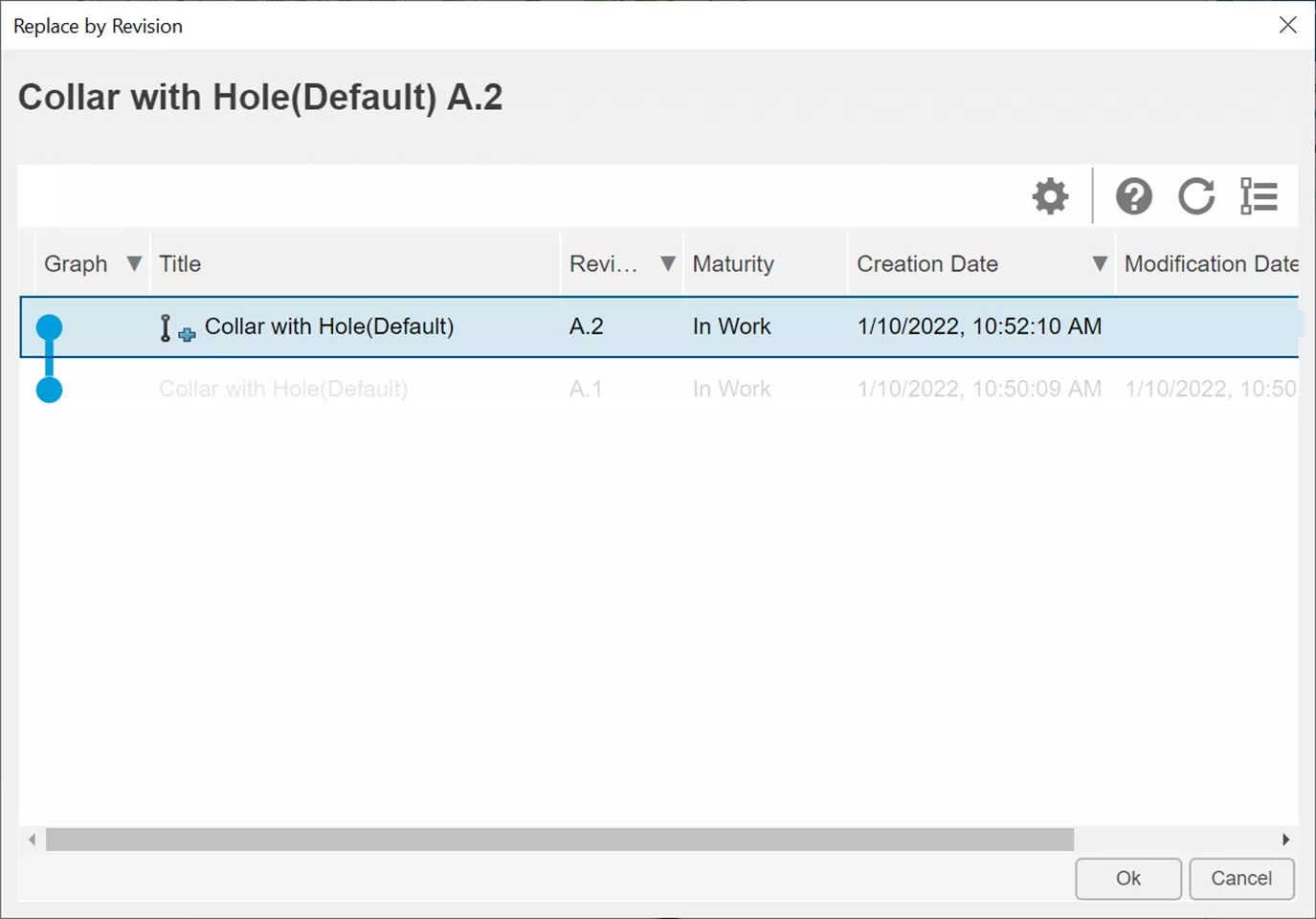
Apportez vos modifications au par ou à l'assemblage. L'icône d'état dans le volet des tâches indique que vous avez apporté des modifications à votre session et qu'elles ne correspondent pas à la version sur le serveur.
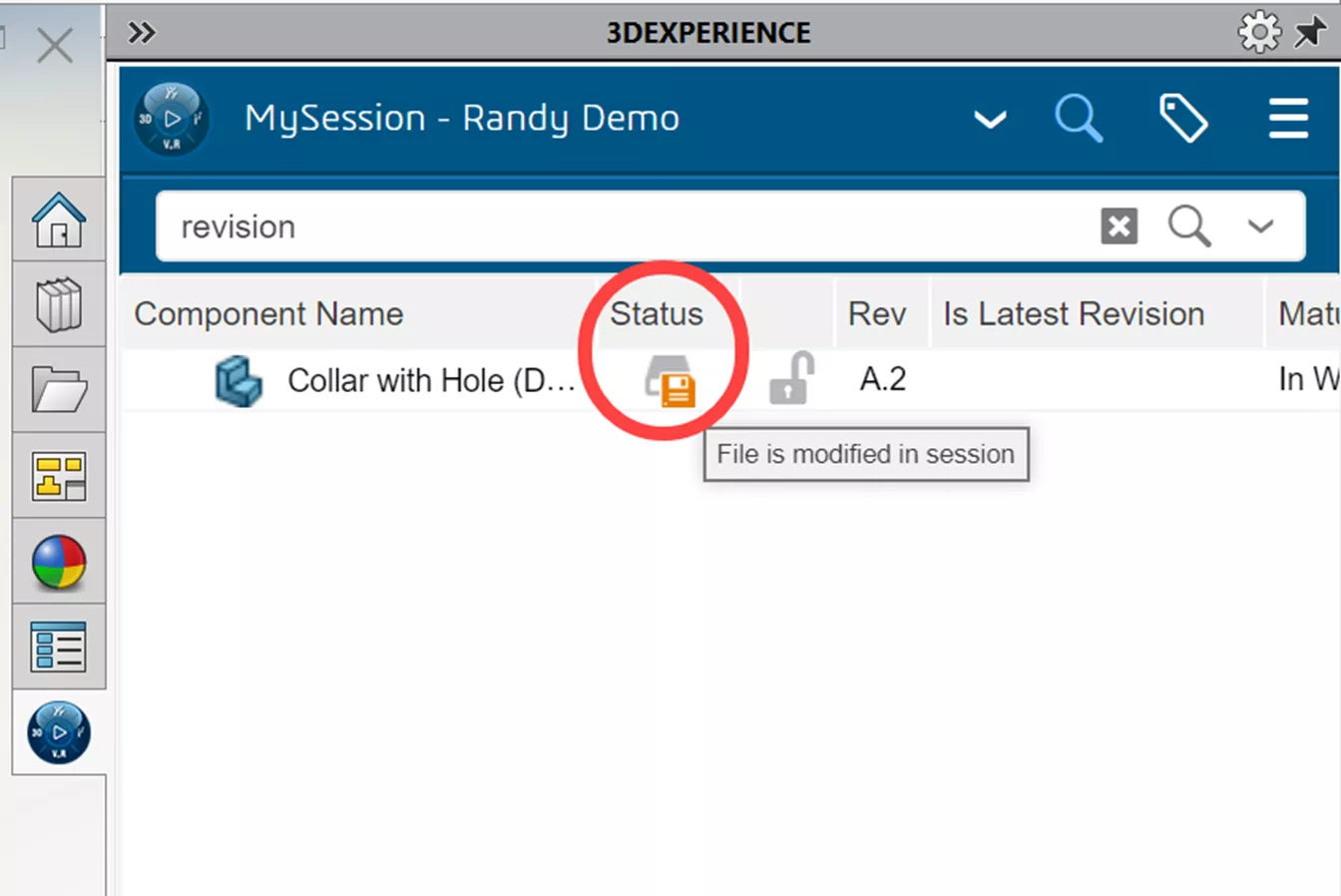
Enregistrez (clic droit sur le fichier dans le volet des tâches) les modifications apportées à la plateforme.
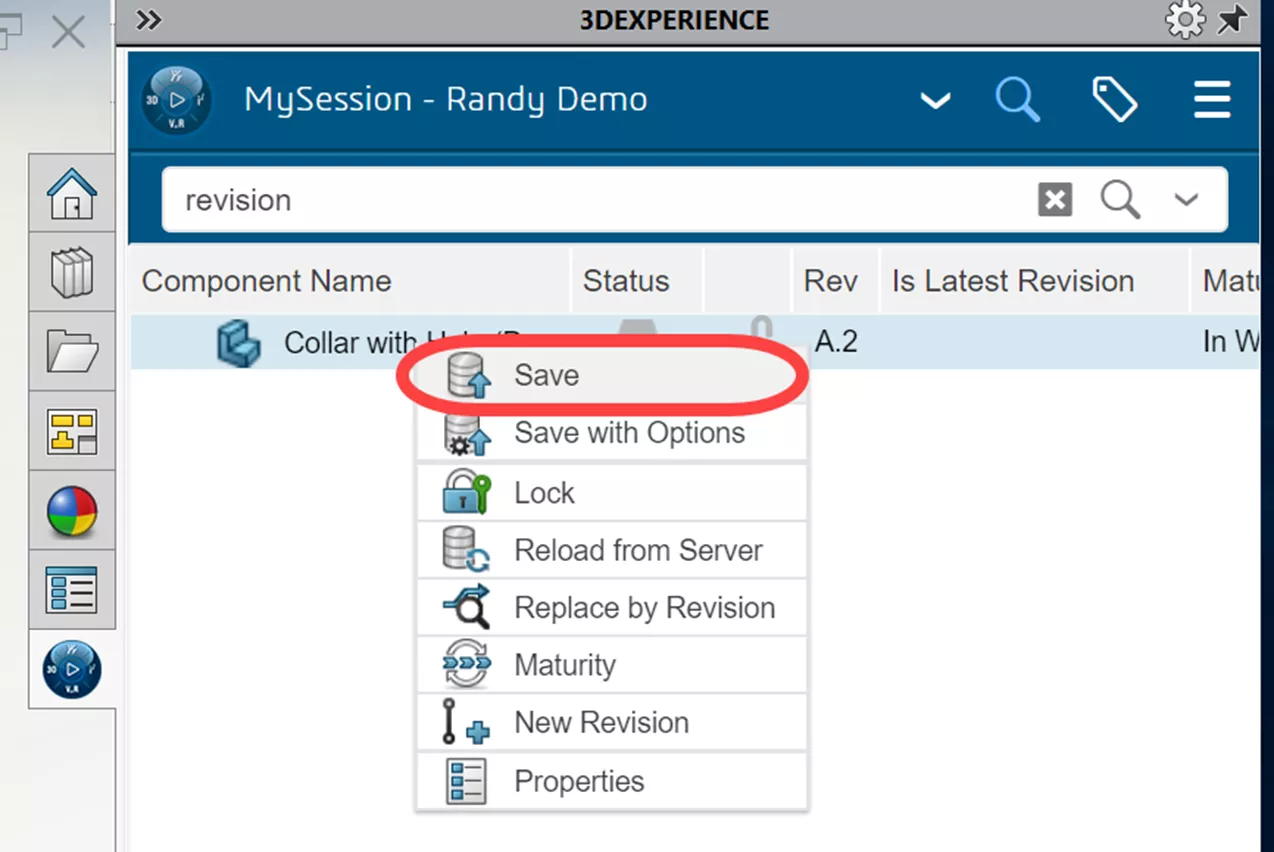
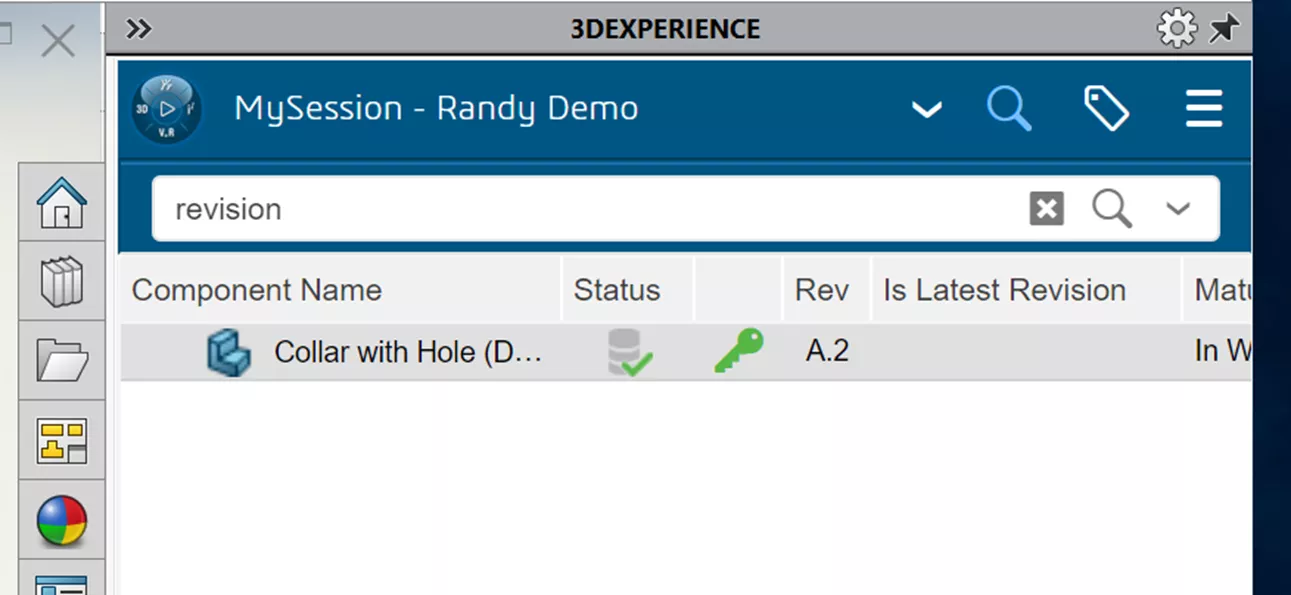
Cette méthode de création d’une révision avant d’apporter des modifications dans SOLIDWORKS peut également être effectuée sans utiliser SOLIDWORKS du tout.
Les personnes disposant des autorisations nécessaires peuvent utiliser l'interface Web pour créer une nouvelle révision. Cette opération s'effectue dans le Cycle de vie collaboratif application en cliquant sur la flèche vers le bas à côté d'une révision existante et en choisissant Nouvelle révision. L'idée ici est donc que le SOLIDWORKSl'utilisateur chercherait et ouvrirait cette nouvelle révision, travaillerait dessus, puis enregistrerait les modifications.
À mon avis, c'est le scénario le plus probable : vous créez une révision avant d'apporter des modifications, puis vous ouvrez cette révision du fichier pour travailler dessus. Surtout si c'est un utilisateur non spécialisé en CAO (par exemple, un responsable technique) qui crée la nouvelle révision et qui confie ensuite les modifications à un utilisateur CAO.
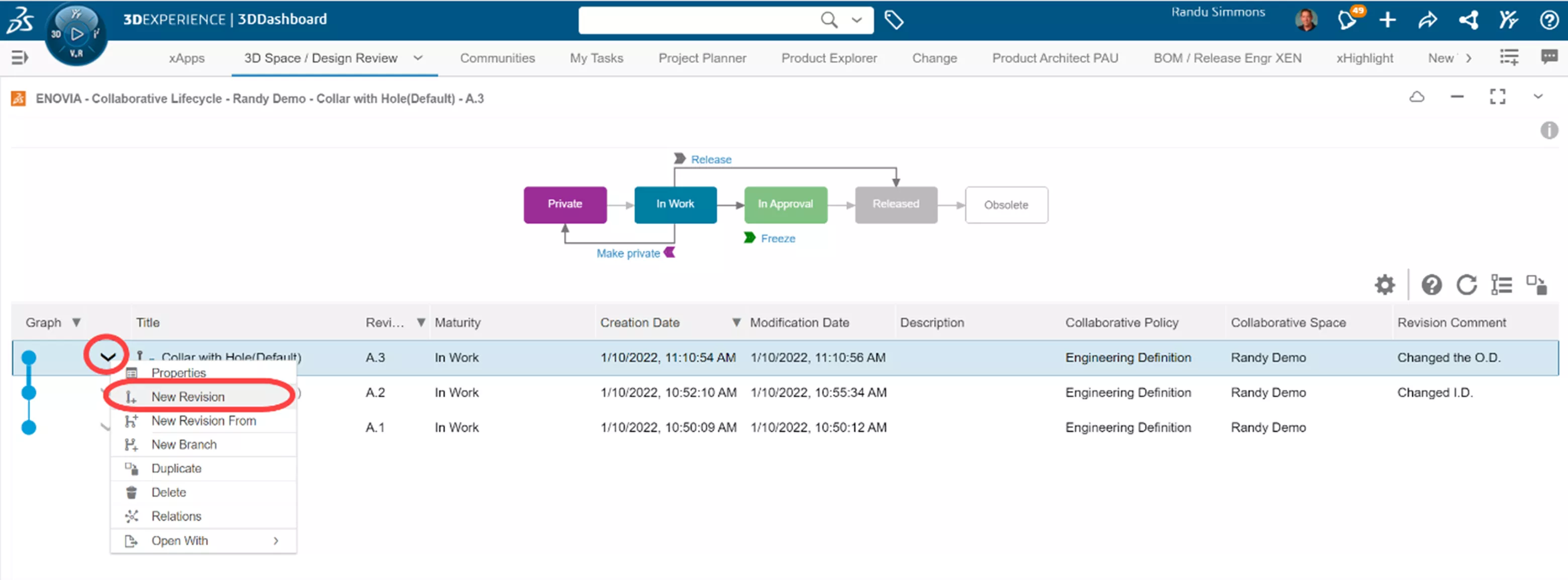
#2. Manuel - À l'intérieur de SOLIDWORKS Créer une nouvelle révision Après Faire des changements
En raison de l'étape supplémentaire que vous devez franchir (et que vous pouvez peut-être oublier de franchir) pour passer à la nouvelle révision dans la méthode précédente, c'est ma méthode manuelle préférée des deux.
Dans ce cas, ouvrez la pièce/l'assemblage à modifier et apportez simplement les modifications. Ensuite, après avoir sauvegardé sur la plateforme, utilisez Économisez avec les options (cliquez avec le bouton droit sur le fichier dans l'arborescence 3DEXPERIENCE PLM) et dans cette boîte de dialogue, choisissez de créer une nouvelle révision et entrez un commentaire.
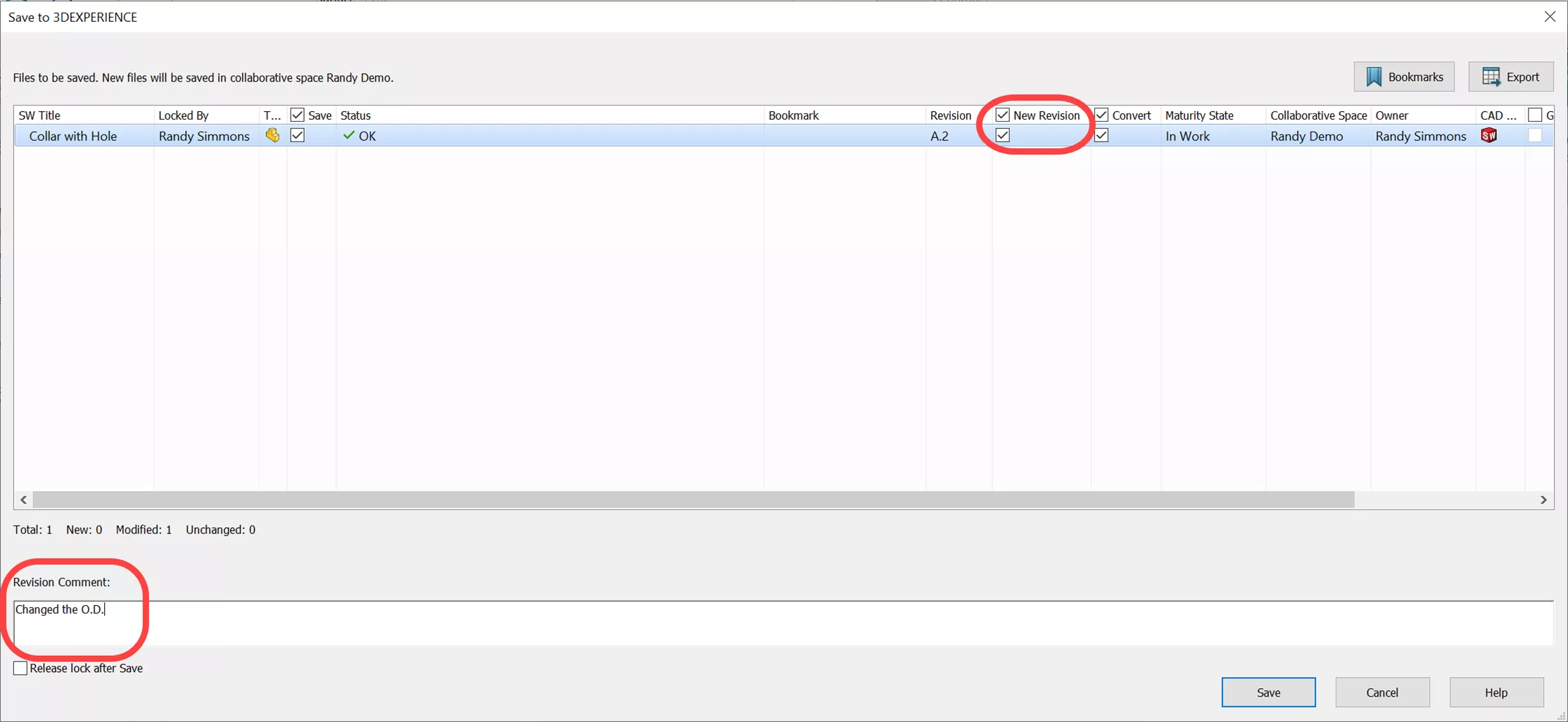
À mon avis, c'est beaucoup plus simple et il y a moins de risques d'erreurs que la première méthode.
#3. Automatisé – Action de modification (et problèmes facultatifs)
Un processus de changement formel peut générer automatiquement des révisions. Ce processus peut être assez complexe, notamment : Problèmes pour identifier les problèmes, Demandes de changement pour évaluer le problème, Ordres de modification d'attribuer et de suivre les progrès, et Actions de changement pour réellement mettre en œuvre le changement.
Ou bien, il suffit simplement de créer la dernière étape : une action de changement. La gestion des problèmes et des actions de changement est une tâche à laquelle tous les membres de la plateforme peuvent participer. Ces deux étapes constituent, selon nous, la méthode la plus adaptée aux PME.
Avec ProblèmesUn utilisateur de la plateforme peut signaler un problème directement sur le modèle 3D via l'interface web. Il suffit d'étiqueter une pièce ou un assemblage graphiquement à l'écran et de préciser le problème. Un espace permet même de joindre des photos ou des captures d'écran pour exprimer son point de vue. Les autres utilisateurs peuvent alors consulter le problème et le commenter.
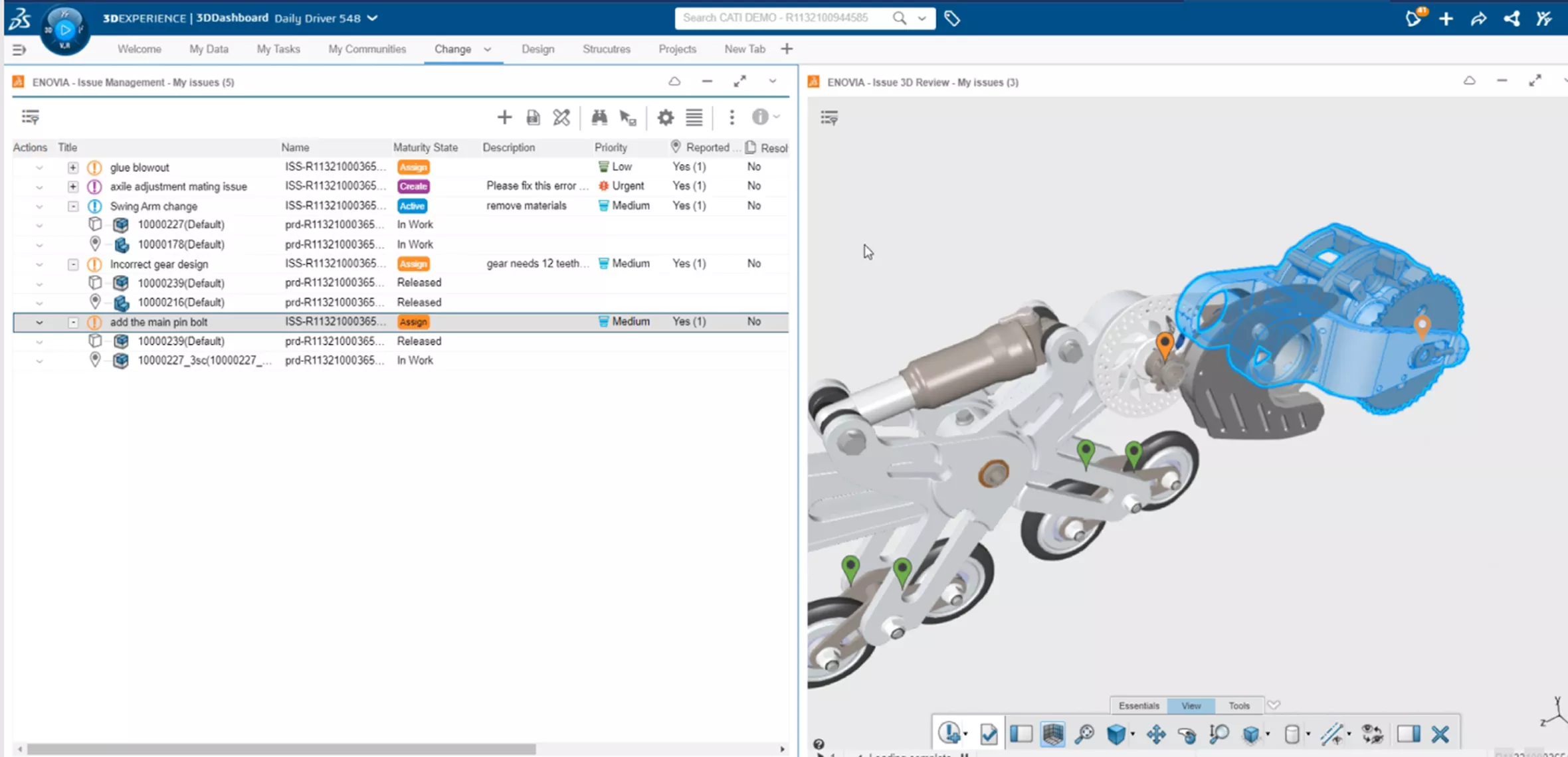
Si une modification est jugée nécessaire, une personne disposant des informations d'identification appropriées peut générer une action de modification directement à partir d'un problème. Cette action peut ensuite créer des tâches pour les utilisateurs (comme identifier les personnes qui modifieront les modèles CAO), les informer de la modification en cours et créer automatiquement une nouvelle révision pour le fichier.
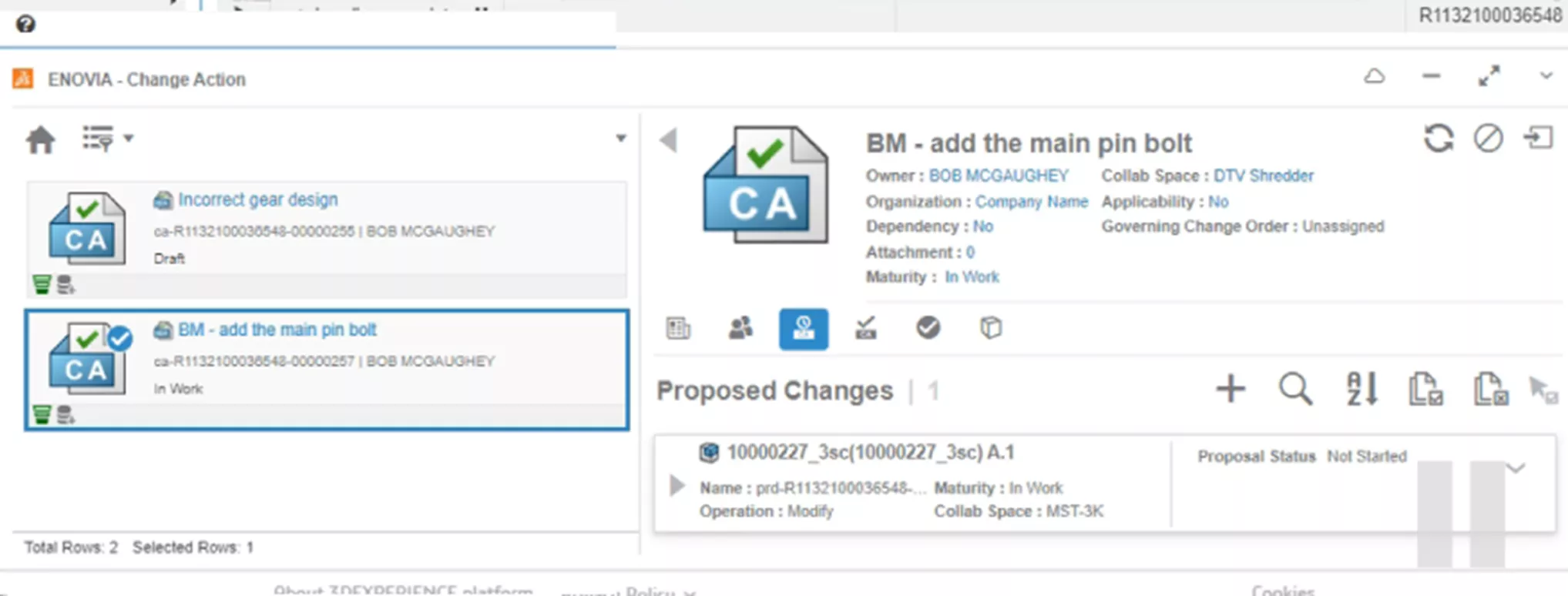
L'acte de créer de nouvelles révisions et d'apporter des modifications peut être aussi simple ou aussi complexe que vous le souhaitez, ce qui représente une grande flexibilité pour de nombreuses entreprises différentes !
GoEngineer est là pour vous aider à mettre en œuvre l'un de ces processus pour personnaliser le Plateforme 3DEXPÉRIENCE à vos besoins.
Articles connexes
Afficher l'historique des fichiers 3DEXPERIENCE à partir du volet des tâches SOLIDWORKS
Balisage 3DEXPERIENCE Red Line : simple et avancé
Comment utiliser le mode hors ligne dans 3DEXPERIENCE SOLIDWORKS
Configuration de l'authentification à deux facteurs 3DEXPERIENCE
Onglet Historique de la plateforme 3DEXPERIENCE pour afficher l'historique des fichiers
À propos de Randy Simmons
Randy Simmons est un spécialiste senior 3DEXPERIENCE chez GoEngineer.
Recevez notre vaste gamme de ressources techniques directement dans votre boîte de réception.
Désabonnez-vous à tout moment.